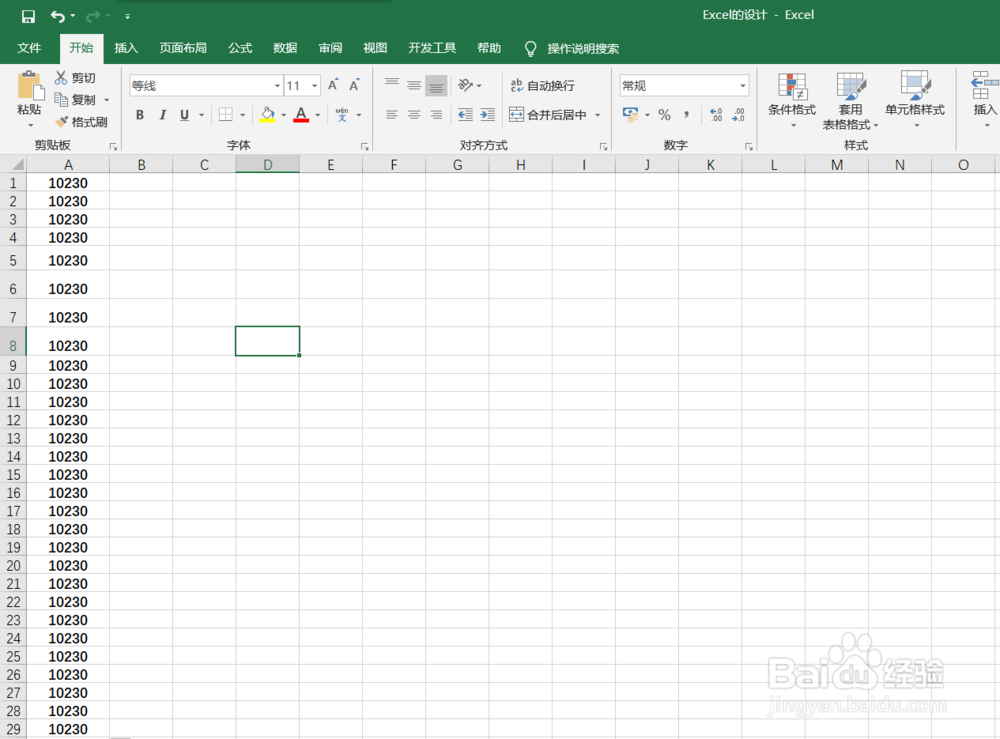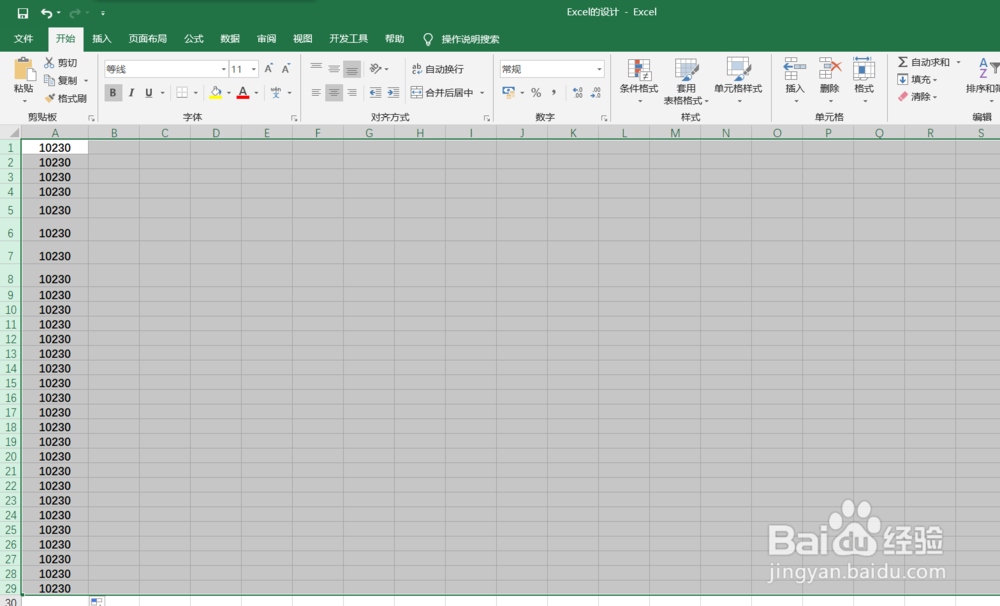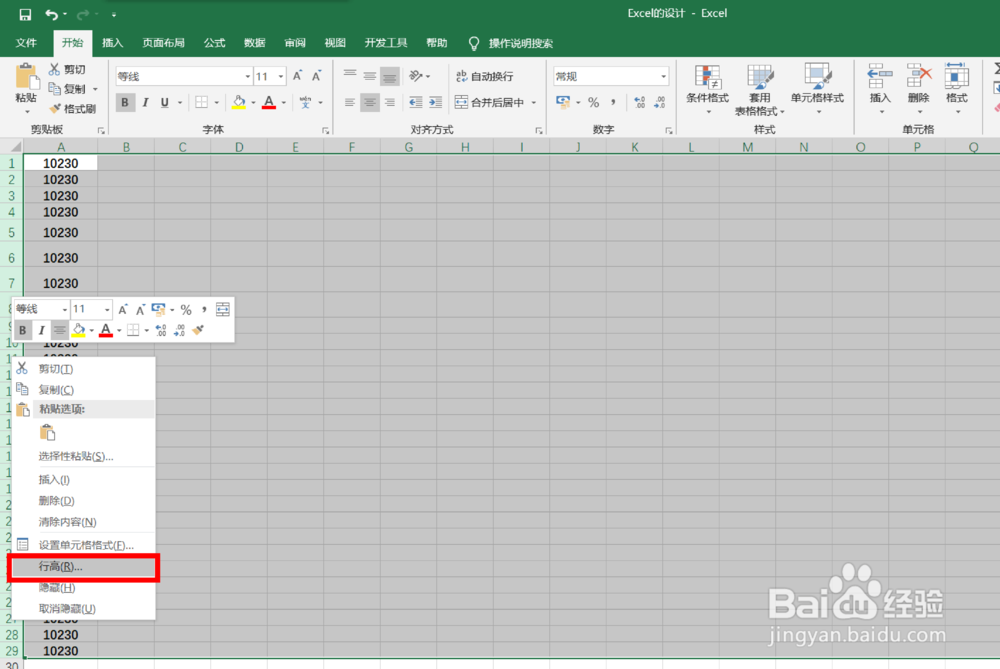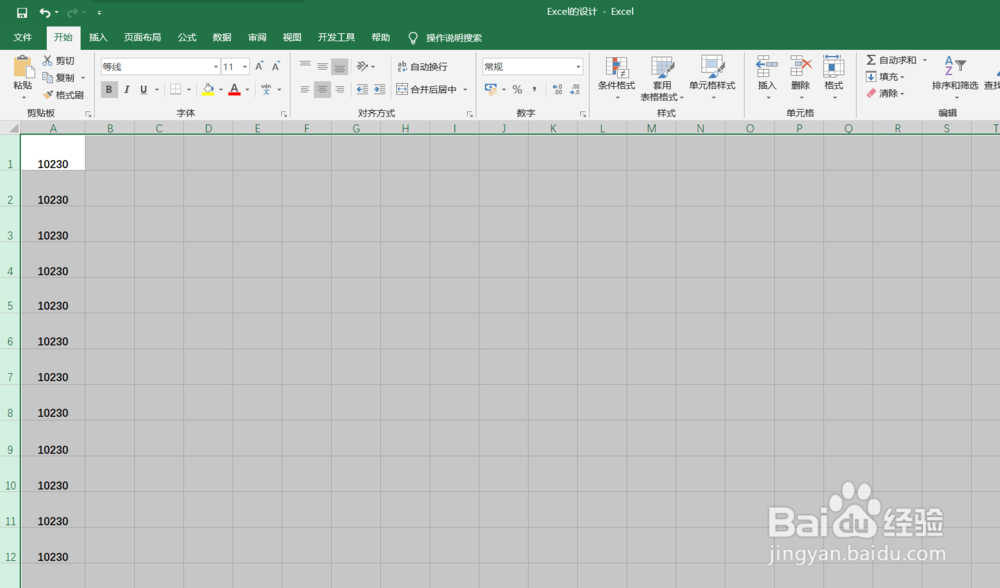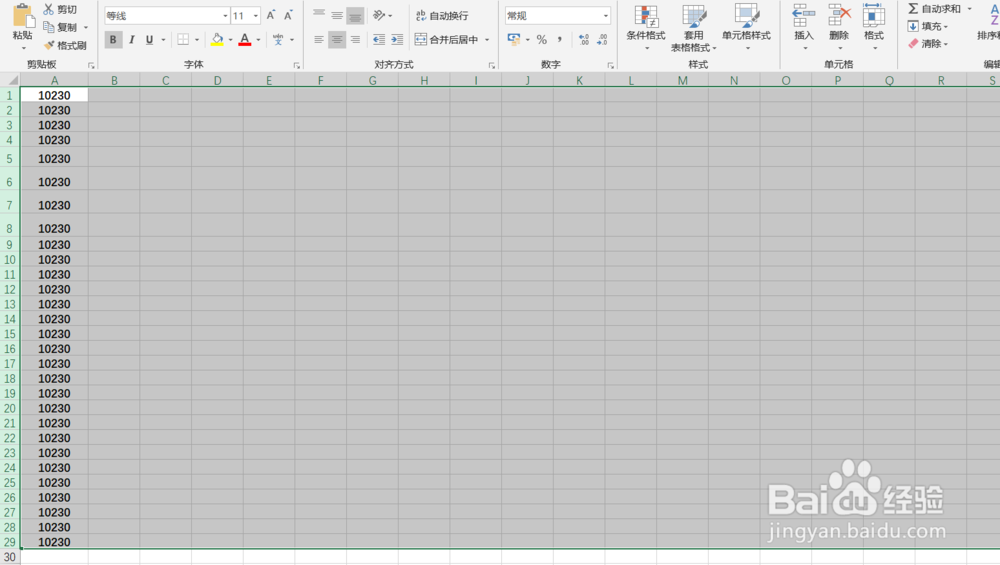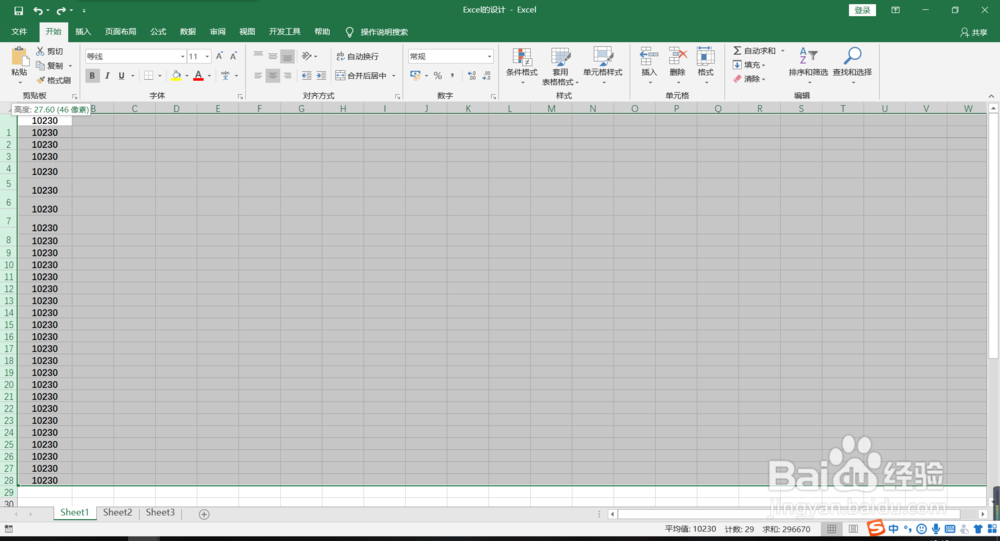Excel表格中批量调整行高的三种方法
1、看下图的表格,如果我想把已经有数据的所有行的行高都调整的大一点,应该怎么统一操作呢?一行一行去拉速度太慢了。
2、第一种方法,用鼠标拖拽的方式沿着左侧的行标题拖拽到目标行(29行),这样就可以选中所有有数据的行。
3、把鼠标的光标放在左侧已经选中的任意一个行标题上,单击右键,选择【行高】。
4、在弹出的【行高】对话框中,输入想要设置的行高数值,比如35,单击【确定】。
5、如下图,如此操作之后,你就会发现所有的行高都统一调整为35了。
6、下面介绍第二种方法,其实茧盯璜阝就是选中方式不同。把光标放在第一行的左侧行标题上,单击。然后单击ctrl+shift+方向键向下键。你会发现,表格会自动选中所有有数据的行。
7、然后单击ctrl+shift+方向键向下键。你会发现,表格会自动选中所有有数据的行。之后的调整行高的方法同3—5步。
8、下面介绍第三种方法,用上啄醴荇侧述两种的选中有数据的所有列,然后用鼠标通过拉拽的方式调整某一行的行高。松开鼠标后,你会发现所有被选中行的行高会统一跟着变化。
声明:本网站引用、摘录或转载内容仅供网站访问者交流或参考,不代表本站立场,如存在版权或非法内容,请联系站长删除,联系邮箱:site.kefu@qq.com。